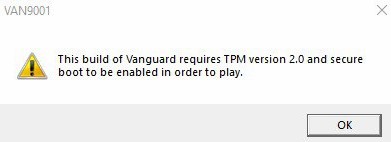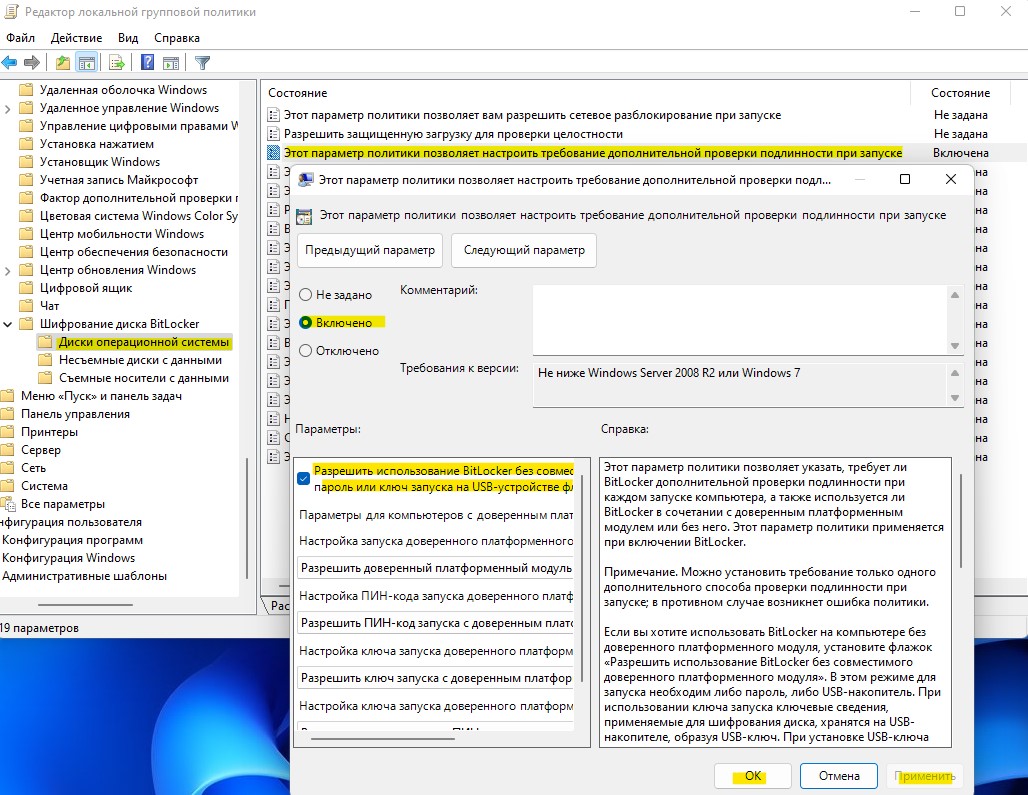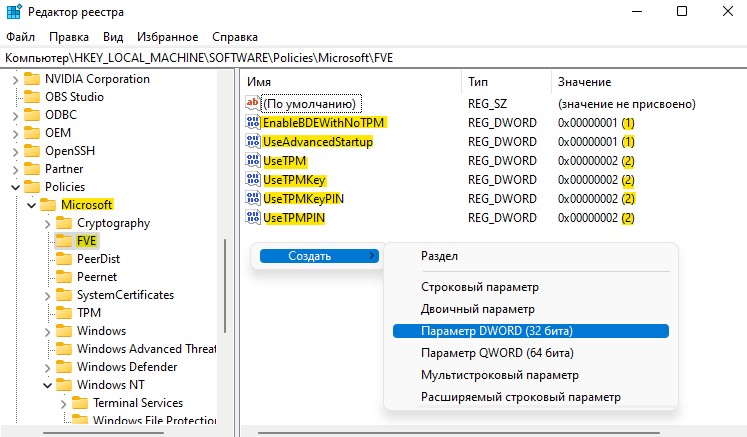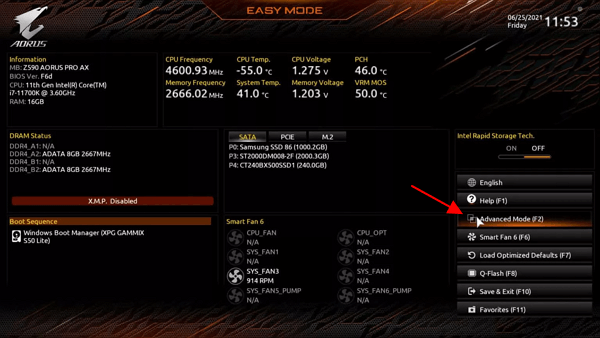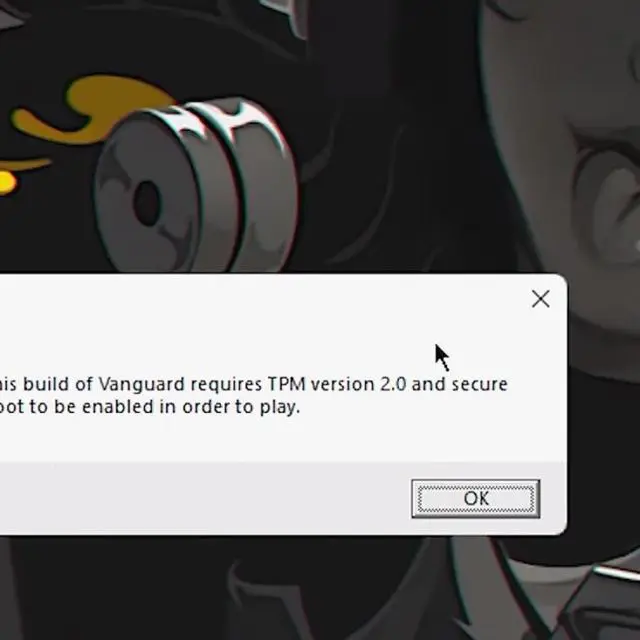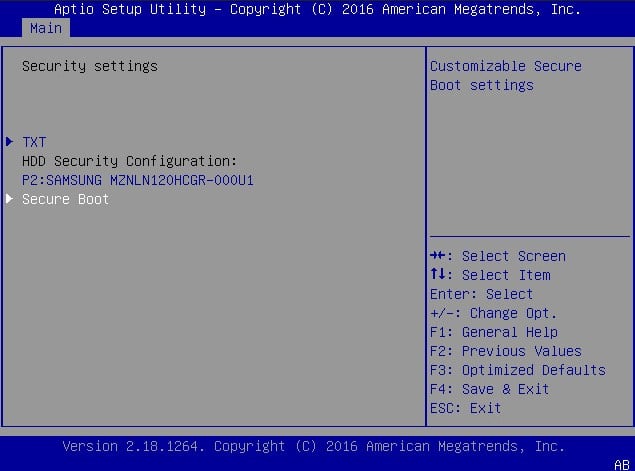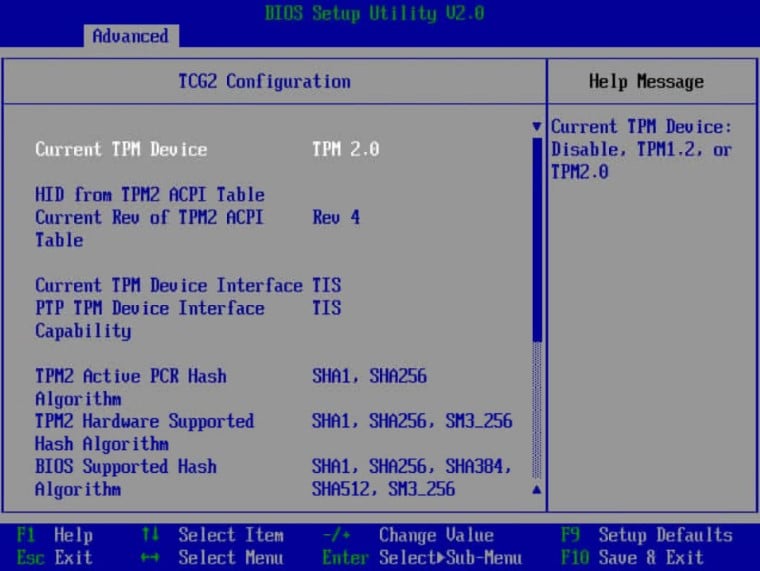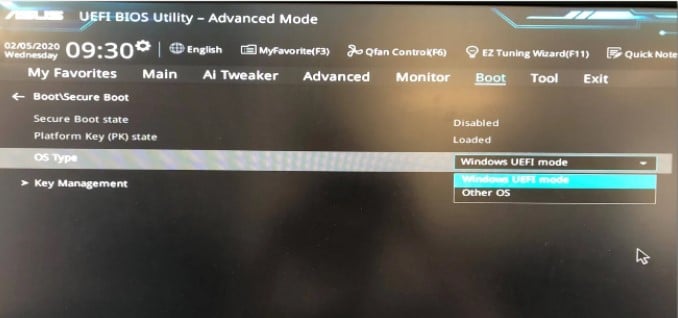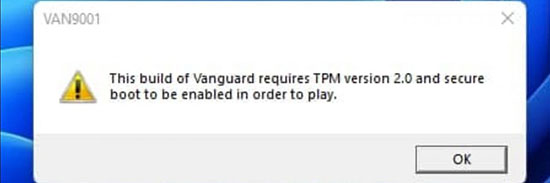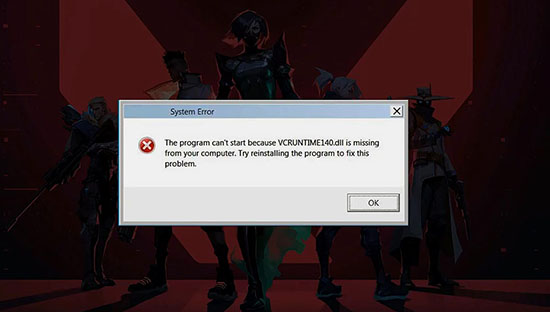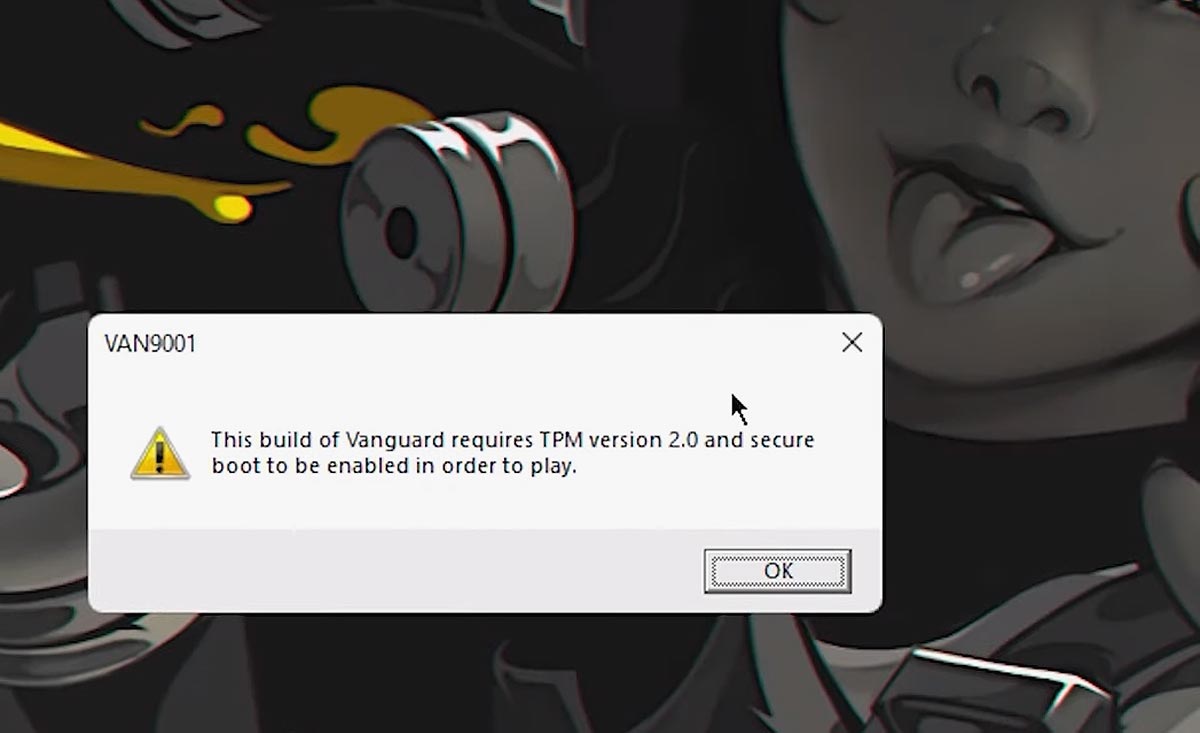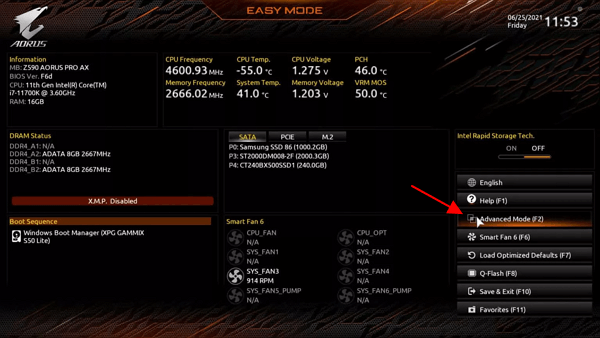Многие пользователи сталкиваются с ошибкой VAN9001 в игре Valorant на компьютере под управлением Windows 11 при включенном TPM 2.0 и Secure Boot в BIOS.
На днях ко мне обратился пользователь в TG с тем, что он исправил ошибку VAN 1067, но потом стала появляться ошибка VAN9001 при игре с вылетом и сообщением, что сработала защита Riot Vanguard. Посмотрев его лог-файлы я обнаружил два момента: нужно включить Windows UEFI, вместо Other OC в BIOS и включить требование дополнительной проверки при запуске с разрешением использования bitlocker без совместимого TPM.
В данной инструкции разберем, как устранить ошибку VAN9001 в игре Valorant для Windows 11 при условии, что включена поддержка TPM 2.0 и Secure Boot в BIOS. Если условия не соблюдены, то в первую очередь обратитесь к полному руководству по устранению ошибки VAN 1067 (способ 1) для включения TPM 2.0 и Secure Boot.
1. Включение BitLocker без TPM
Вариант 1. Если вы используете Windows 11 Pro и выше редакцию, то нажмите сочетание кнопок Win+R и введите gpedit.msc, чтобы открыть редактор локальной групповой политики.
- Перейдите Конфигурация компьютера > Административные шаблоны > Компоненты WIndows > Шифрование диска BitLocker > Диски операционной системы
- Справа дважды щелкните по Этот параметр политики позволяет настроить требование дополнительной проверки подлинности при запуске
- В новом окне установите Включено
- Ниже установите галочку Разрешить использование BitLocker без совместимого TPM…
- Нажмите Применить и ОК, после чего перезагрузите ПК
Вариант 2. В Windows 11 HOME нет групповых политик, и по этой причине можно воспользоваться редактором реестра. Для этого, нажмите Win+R и введите regedit, чтобы открыть редактор реестра. В реестре перейдите по следующему пути:
HKEY_LOCAL_MACHINESOFTWAREPoliciesMicrosoft
- Слева нажмите правой кнопкой мыши по папке Microsoft
- Выберите Создать > Раздел и назовите его FVE
- Щелкните правой кнопкой мыши справа на пустом поле
- Выберите Создать > Параметр DWORD (32 бита)
- Создайте 6 параметров с именами: EnableBDEWithNoTPM, UseAdvancedStartup, UseTPM, UseTPMKey, UseTPMKeyPIN, UseTPMPIN
- Далее дважды щелкните по каждому параметру по очереди и выставьте значение, как на картинке ниже
- К примеру, дважды нажмите по EnableBDEWithNoTPM и напишите 1, после чего нажмите OK.
Вариант 3. Если вы опасаетесь или для вас ложно редактировать реестр вариантом 2, то можно установить групповые политики в Windows 11 HOME и воcпользоваться вариантом 1.
2. Выставить Windows UEFI в BIOS
Нажмите кнопку DELETE сразу при включении компьютера, чтобы попасть в BIOS. Кроме того, можете набрать в поиске Google модель материнской платы, чтобы узнать как войти в БИОС. Так-как BIOS будет у всех разный, воспользуетесь опять поиском по картинкам в Яндекс или Google, чтобы узнать как включить Windows UEFI, вместо Other OC. Покажу пример на своём BIOS ASUS B450 prime:
- Войдя в БИОС, нужно ниже нажать на Advanced
- Откроются расширенные параметры
- Практически во всех BIOS нужно перейти сверху во вкладку Boot
- Найти Тип ОС (OS Type) и выставить Windows UEFI
Смотрите еще:
- Не подключается игра PUBG к игровому процессу с лобби
- Включение Anti-Lag и NULL для видеокарт AMD и Nvidia
- Minecraft: io.netty.channel.AbstractChannel — Что делать?
- Как исправить Unrecoverable Error в New World
- Исправить ошибку Denuvo driver. Error code: 2148204812
[ Telegram | Поддержать ]
Ошибка van 9001 в валорант, связана с переходом на новую версию виндовс, а точнее на windows 11. А дело в том, что в версии valorant для виндовс 11 требуется обязательная работа TPM и Secure BooT.
- TPM или Trusted Platform Module — это модуль или эмуляция. которая предназначена для безопасного хранения ключей шифрования.
- Secure Boot — это протокол, который проверяет цифровую подпись драйверов и операционной системы.
Как видно по описанию, два новых «модуля» отвечают за безопасность и без них невозможно игра на виндовс 2011 и именно из-за этого вы видите ошибку van 9011. И как не сложно догадаться, для решения проблемы необходимо включить данные модули.
Ошибка van 9001 — решение
Перед гайдом на включение данных опция я хочу отметить, что если вы не использовали обходных путей и устанавливали windows 11 согласно рекомендациям системы — то оба пункта у вас будут. Так же Secure Boot может некорректно работать со взломанной виндовс. В таком случае вам прийдётся вернуть настройки назад и отказаться от валоранта, либо же купить виндовс или ждать каких-то изменений.
Что же, приступим. Для внесения изменений вам необходимо открыть BIOS. Главная сложность состоит в том, что у каждого производителя материнских плат BIOS разный и мы можем указать лишь на то, какие пункты вам важны и что нужно включить, а искать вам придётся самостоятельно. Но не переживайте, простое блуждание по меню не навредит вам, а вот глупое включение разных опций — вполне может.
Начнем с того как попасть в BIOS.
1. Вам необходимо нажать на кнопку перезагрузки компьютера и при появление чёрного экрана с текстом начать нажимать одну из следующих кнопок в зависимости от вашего типа ПК.
- Del (Delete) – самая распространенная клавиша, используемая практически на всех стационарных компьютерах;
- На ноутбуках фирмы Acer используют для входа в БИОС – Del, F2, Ctrl+Alt+Esc;
- для устройств Asus – Del, F2, F9;
- для устройств Dell – F2, Fn+F1;
- для устройств HP – Esc, F10, F1;
- для устройств Lenovo – F1, F2, Novo. Esc+F1+Del;
- для устройств Samsung – F2, F10;
- для устройств Sony – F1, F2, Esc.
Чаще всего на экране загрузки пк отображается кнопка, которую вам необходимо нажимать.
2. Если вы всё сделали правильно, то перед вами появится экран с большим количеством различных настроек. В зависимости от модели ПК он может выглядеть абсолютно по разному, но в любом случае он содержит одни и те же разделы.
3. Сначала подключаем Secure Boot. Для этого включаем расширенный мод (Advenced mode (чаще всего эта клавиша F7, но можно найти кнопку на экране)) и выбираем пункт Boot Options. После этого находим пункт Secure Boot и устанавливаем для него значение Включено (Enabled).
4. Возвращаемся на стартовый экран BIOS, но в расширенный режим и выбираем пункт Settings, а уже в нём подпункт Miscellaneous (иногда достаточно просто Settings). Там вы найдёте пункт под название: PTT (в случае intel) или же AMD fTPM configuration (в случае процессоров AMD). Включаем данный пункт, сохраняем и перезапускаем ПК.
Если вы всё сделали верно, то после перезапуска ПК вы навсегда попрощаетесь с ошибкой van 9001 на windows 11 и сможете комфортно играть в валорант.
В Valorant, как известно, теперь реализованы TPM и Secure Boot. И всё бы хорошо, но у пользователей предварительных сборок Windows 11 с игрой давеча возникли проблемы. А именно ошибка VAN 9001, которая как раз и гласит, что данной сборке Valorant нужны TPM и Secure Boot, иначе ничего не получится и игра работать не будет.
Отсюда вопрос, что делать, когда в Valorant возникла ошибка VAN 9001
Ответ, собственно, в описании ошибки и содержится: надо включить TPM и Secure Boot. Однако делается это в BIOS-е компа, потому делать это надо грамотно и аккуратно (и если раньше сталкиваться с этим не приходилось, то лучше обратиться за помощью к специалисту — так будет проще и дешевле).
Уточним на всякий случай, TPM (он же Trusted Platform Module или «Доверенный платформенный модуль«) предусмотрен практически во всех более-менее новых ПК, потому с ним проблем быть не должно. За исключением ситуации, когда комп точно не новый и Windows 11 на нём установлена в обход проверок (да, такое тоже возможно).
Кроме того, Trusted Platform Module на разных ПК Intel и AMD обозначается по-разному: компьютерах с AMD TPM называется fTPM, а на компьютерах с Intel — PTT. Это если очень вкратце. Теперь, как включить TPM и Secure Boot для Valorant на компе с AMD/Intel
Значит, делается это следующим образом:
#1 — проверяем и включаем TPM 2.0:
- жмем Win+R с клавиатуры, в строке «Выполнить» пишем tpm.msc и кликаем OK;
- в открывшемся окне «Управление TPM на локальном компьютере» смотрим раздел «Состояние«;
- если он не только отображается, но там еще и написано «Модуль TPM включен«, значит, можно переходить к п.#2 этого поста;
- в противном же случае, т.е. когда видим надпись, «Не удается найти совместимый доверенный платформенный модуль«, то:
-
- перезагружаем комп и открываем меню загрузки системы (клавиши F1, F2, F10, F11 или DEL в зависимости от модели ПК);
- в меню загрузки переходим во вкладку «Security» (или Advanced);
- находим раздел «TPM» и устанавливаем значение «Available» для параметра fTPM или PTT;
- сохраняем настройки (Save), снова перезагружаем комп и проверяем состояние TPM (см. выше).
Не пропустите: В VALORANT ЧЕРНЫЙ ЭКРАН ПОСЛЕ ЗАПУСКА: ЧТО МОЖНО СДЕЛАТЬ
#2 — включаем Secure Boot:
Только успешно разобравшись с TPM, идем дальше. Алгоритм действий аналогичный:
- еще раз перезагружаем комп и снова заходим в меню загрузки;
- переходим в раздел «Bios Setup» и оттуда — во вкладку «Advanced«;
- находим раздел «Boot Options«, затем параметр «Secure Boot» и устанавливаем для него значение»Enabled«;
- сохраняем настройки (Save) и теперь устанавливаем для параметра Secure Boot значение «Standard» (вместо Custom);
- и сохраняем настройки (Save).
Выходим из BIOS, дожидаемся загрузки Windows и запускаем Valorant. Теперь игра должна запуститься нормально и ошибка VAN 9001 больше мешать не будет.
Видео
Valorant не работает на Windows 11, если не включены TPM 2.0 и Secure Boot, — это новый слой защиты от читеров
По умолчанию Windows 11 просит, чтобы на материнской плате вашего PC был модуль безопасности TPM 2.0. Он предназначается для защиты данных и, похоже, приведёт к новому уровню борьбы с читерами в видеоиграх: если у вас не включён TPM, игра может просто отказаться запускаться.
Как пишет Anti-Cheat Police Department, как минимум одна игра с таким требованием уже есть: античит Vanguard от Riot Games не даёт играть в Valorant на Windows 11, если в системе не работают TPM 2.0 и Secure Boot — вместе они препятствуют запуску подозрительных программ при включении компьютера.
Valorant не работает на Windows 11, если не включены TPM 2.0 и Secure Boot, — это новый слой защиты от читеров
Ошибка, которая возникает при попытке запустить Valorant на Windows 11 без TPM 2.0 и Secure Boot. Кто-то рассказывает, что ограничение обходится программным эмулятором, а кто-то жалуется, что Vanguard выдаёт это предупреждение, даже когда указанные системы защиты включены. Возможно, оба случая связаны с тем, что Windows 11 ещё не доросла до официального релиза.
Вокруг Vanguard уже поднимался небольшой скандал: пользователи считали, что античит требует слишком глубокого доступа к процессам в операционной системе. Riot Games настаивала, что это необходимо для отлова самых хитрых читов: если у них будет доступ к ядру ОС, а у античита нет, то Vanguard не сможет бороться с хаками.
Видимо, требование TPM 2.0 и Secure Boot на Windows 11 возникает примерно из тех же соображений: таким образом Vanguard убеждается, что в памяти нет посторонних программ, у которых уровень доступа выше, чем у античита. И так как технология безопасности TPM 2.0 — это отдельный чип на материнской плате, гипотетически обмануть защиту становится намного сложнее, чисто программные трюки не срабатывают, а баны по железу оказываются надёжнее.
Некоторые считают, что обязательное наличие TPM 2.0 приведёт к ужесточению DRM во многих его проявлениях, не только как античитов в видеоиграх. «Всё будет вертеться вокруг фактора доверия к вашему PC. Представьте, что хотите посмотреть любимый сериал на Netflix в 4K, но фактор доверия у вашего железа низкий. Очень жаль, вам придётся довольствоваться стримом в 720p», — пишет группа обеспокоенных «белых» хакеров.
Они считают, что TPM 2.0 нужен не пользователям, а корпорациям, чтобы наконец закрутить гайки на исторически свободном рынке программного обеспечения для PC. Что-то похожее уже случилось с консолями и телефонами — мобильные приложения могут не запускаться, если на устройстве обнаружен «рут».
В ближайшие месяцы повсеместного введения «факторов доверия» не ожидается, так как очень многие компьютеры продолжат работать на Windows 10 — у этой ОС столь жёсткой привязки к TPM 2.0 нет. Но что будет лет через пять, когда официальная поддержка Windows 10 окончится?
Microsoft предусматривает способы установки Windows 11 на PC, у которых нет TPM 2.0. Однако программы, где есть соответствующая защита, всё равно будут видеть состояние чипа и, если так устроена их логика, не станут запускаться, пока вы не повысите «фактор доверия».
Valorant будет применять Windows 11 TPM 2.0
Плохие или хорошие новости, в зависимости от вашего мнения, исходят от RIOT для их игры Valorant. Похоже, что Riot решила внедрить функцию Windows 11 TPM 2.0 в Valorant, работающую в Windows 11, и ходят слухи, что она станет стандартом де-факто и перейдет на Valorant в целом, независимо от того, в какой системе он работает.
Кроме того, ходят слухи, что другие разработчики также говорят о реализации требований TPM 2.0, чтобы они могли использовать расширенные функции безопасности Windows 11 для предотвращения взлома и других читов в своих играх.
Это интересный момент, с одной стороны, конечно, расширенные функции, которые предотвратят мошенничество и взлом, — это здорово. С другой стороны, отказ в доступе ко многим компьютерам, не поддерживающим TPM 2.0, и их удаление из игры может привести к безвозвратной потере клиентов и, как следствие, к потере денег. Конечно, это риск, и я не совсем уверен, что отчуждение геймеров — хороший выбор для долгосрочного дохода, особенно когда вы сможете установить Windows 11 на неподдерживаемый ПК, как заявляет Microsoft.
Мы все увидим, как это решение Riot отразится на их бизнесе, поскольку я сам не являюсь крупным игроком Valorant, на меня это решение не сильно повлияло, но будет интересно посмотреть, действительно ли другие пойдут с этой тенденцией или они решат подождать некоторое время, пока не будет обновлено гораздо больше ПК.
С другой стороны, если ваш компьютер испытывает проблемы, связанные с системой, которые необходимо исправить, существует решение в один клик, известное как Ресторо вы можете проверить, чтобы решить их.
Эта программа — полезный инструмент, который может восстановить поврежденные реестры и оптимизировать общую производительность вашего ПК. Помимо этого, он также очищает ваш компьютер от любых ненужных или поврежденных файлов, что помогает вам удалить любые нежелательные файлы из вашей системы. По сути, это решение, которое доступно вам всего одним щелчком мыши. Его легко использовать, поскольку он удобен в использовании. Полный набор инструкций по загрузке и использованию см. В приведенных ниже инструкциях.
Выполните полное сканирование системы, используя Ресторо. Для этого следуйте приведенным ниже инструкциям.
- Скачать и установить Ресторо с официального сайта.
- После завершения процесса установки запустите Ресторо выполнить полное сканирование системы.
- После завершения сканирования нажмите «Начать ремонт»Кнопка.
В последнее время ошибка VAN 9001 в Valorant стала одной из самых популярных. Это связано с возросшими требованиями к операционной системе Windows 11. Проблема появляется только в указанной версии системы, так как связана с ее особенностями. Хорошая новость в том, что у ошибки с кодом 9001 есть вполне понятное и точное описание, а также исправление. Сейчас мы поделимся секретами сбоя.
Содержание
- Почему появляется ошибка VAN 9001 в Valorant?
- Как исправить ошибку с кодом 9001 в Valorant?
- Включить Secure Boot
- Активировать TPM
- Сброс ключей BIOS
Почему появляется ошибка VAN 9001 в Valorant?
Есть 2 основные причины, которые вызывают появление ошибки с кодом VAN 9001 в Valorant на Windows 11:
- Отключенный Secure Boot. Windows 11 при установке еще требует активировать безопасную загрузку. В целях обеспечения безопасности, данное условие является обязательным. Valorant просто не будет запускаться, если фукнция выключена.
- Выключенный TPM 2.0. Ситуация с аналогична предыдущей функции. Функция необходима для проверки платформенных модулей. Кстати, AMD эту опцию называет fTPM, а Intel – PTT. Речь об одной и той же технологии. Ее поддерживают все современные процессоры, но на устаревших ПК технология может отсутствовать.
Если что-то из перечисленного выключено, Vanguard во время проверки обнаружит проблему и отобразит ошбику 9001. Однако некоторые версии Windows после обновления могут отключать Secure Boot автоматически, в частности речь идет о KB5006050. При чем деактивация может происходить даже в фоне, после того, как включили опцию вручную.
Как исправить ошибку с кодом 9001 в Valorant?
Перечисленные выше настройки нужно включить и ошибка 9001 в Valorant будет исправлена. Только мы желаем вам предостеречь, так как внесение параметров требуется проводить через BIOS или UEFI. С данными меню нужно работать с особой осторожностью, чтобы не нанести существенный вред Windows и даже самому компьютеру. Просто следуйте инструкциям.
Включить Secure Boot
В подавляющем большинстве случаев проблему провоцирует именно данный модуль, особенно в некоторых версиях Windows 11. Следует попробовать запустить функцию вручную.
Инструкция по исправлению ошибки:
- Перезагружаем компьютер.
- В момент пуска важно увидеть сообщение или распознать правильный момент для входа в BIOS (UEFI). Обычно на экране с названием производителя материнской платы нужно нажать клавиши Del, F9, F2 или подобные. Чаще всего есть подсказки.
- Скорее всего нужная нам опция находится в разделе Boot, заходим в него.
- Находим пункт Secure Boot и задаем состояние Enabled.
Совет! На некоторых версиях BIOS, как на MSI, нужно искать в разделе Advanced – Windows OS Configuration.
Активировать TPM
Чтобы в холостую не пытаться включить то, что уже активно, следует проверить функцию. Первым делом предлагаем нажать сочетанием Win + R и в строку ввести tpm.msc. В новой вкладке будет вариант «Управление TPM», здесь смотрим, каково состояние модуля. Если он уже активен, можно переходить дальше. Если отключен, заходим в BIOS и активируем.
Как включить TPM:
- По аналогии с предыдущей инструкцией входим в BIOS.
- На вкладке Security (чаще всего) ищем TPM или fTPM, PTT, в зависимости от производителя материнской платы.
- Устанавливаем значение Available.
Сброс ключей BIOS
Если вы уже убедились, что обе технологии активны в вашем BIOS, но Valorant все равно выдает ошибку VAN 9001, значит эта процедура для вас. Скорее всего система сама выключает безопасную загрузку, без спроса, а Vanguard видит это и появляется сбой. Решением будет сброс к заводским ключам.
Что нужно сделать:
- Входим в BIOS после перезагрузки системы.
- Идем во вкладку Secure (иногда Boot или Advanced). Обычно нам нужно то же самое место, где располагалась безопасная загрузка.
- Сбрасываем ключи к заводскому состоянию. Пункт должен называться с включением слов Factory, Key, Reset или подобным образом. Возможно, вам дополнительно нужно будет развернуть пункт Key Managemet.
После запуска системы нужно проверить, сработала ли процедура. Для этого в строку выполнить вводим msinfo32, а в разделе «Безопасное состояние загрузки» – «Включено». При подобных параметрах больше не должно появляться сообщения об ошибке VAN 9001 в Valorant.
Для некоторых пользователей windows 11 игра в валорант стала проблемной из-за van9001. Ошибка 9001 считается редкой, так как встречается она только у нескольких процентов игроков. Однако проблему сложно исправить, как это сделать и почему возникает ошибка, разберем в этой статье.
Valorant 9001 – что за ошибка
Van 9001 возникает, если на виндовс 11 не работает TPM и Secure BooT. Эти параметры обязательны для нормального запуска игры. Однако если у вас windows 7 такой ошибки не будет.
Причины появления ошибки на Windows 11
Как говорилось ранее, если не работает TPM и Secure BooT ошибка 9001 не даст вам играть в valorant.
TPM – это некий модуль, который отвечает за безопасное хранение ключей шифрования.
Secure Boot – это программа, которая проверяет подлинность драйверов.
Решение ошибки 9001
Если эти программы отключены в биосе, игра не будет функционировать, значит их нужно включить. Как это сделать, сейчас узнаете.
Каждый человек, который имеет компьютер понимает, что такое биос и как легко напортачить там. Если вы раньше в биосе ничего не включали и не понимаете как, что делать, лучше обратиться к знакомому, который в этом разбирается.
Если вы решили сами разобраться, тогда серфинг по меню BIOS-a никак не навредит, главное никакую программу случайно не активировать или не отключить.
Перед началом посмотрите видео как зайти в BIOS на разных пк, это делается по-разному.
Включаем TMP 2.0
Итак, для начала проверьте совместимо ли ваше железо с такой программой, сделать это можно с помощью программы PC Health Check. Если совместимости нет, нужно переходить на 7 виндовс для игры в валорант.
Если все хорошо можно переходить к настройке. Разберем два примера.
Допустим у вас материнская плата MSI с логистикой от AMD, вам нужно зайти в меню «Безопасность» найти там «Доверенные вычисления».
Далее находим строку Security Device Support, выбираем пункт – Enabled (включенный)
В строке AMD Ftpm switch выбираем пункт – AMD CPU fTPM
Если у вас Intel в строчке Security Device Support выбираем такой пункт как на MSI
В строке TPM Device Selection выбираем значение – PTT.
В целом с TMP 2.0 закончено, если ваша материнская плата с другой логистикой или от другого производителя, требуется дополнительно посмотреть пособия по настройке программы.
Включаем Secure Boot
С этим параметром будет легче. Перед началом настройки нужно проверить один параметр.
Открываем окно поиска программ, вводим msinfo32. Откроется окно, если «Состояние безопасной загрузки» включен, значит все хорошо, можно настраивать нашу программу.
В качестве примера возьмем материнскую плату ASUS (на разных платах настройка отличается, но незначительно), заходим в биос. Находим и переходим в «CSM», в параметре «Запуск CSM» выбираем «Включено». Осталось сохранить все настройки и перезагрузить компьютер.
Скорее всего это было не легко для вас. Однако, что не сделает геймер для комфортной игры, ведь катка стынет.
Техническая поддержка
Если не удалось решить ошибку самому, обратитесь в техническую поддержу. Они обязательно проконсультируют вас по любому вопросу, дадут рекомендации.
В Valorant, как известно, теперь реализованы TPM и Secure Boot. И всё бы хорошо, но у пользователей предварительных сборок Windows 11 с игрой давеча возникли проблемы. А именно ошибка VAN 9001,..
… которая как раз и гласит, что данной сборке Valorant нужны TPM и Secure Boot, иначе ничего не получится и игра работать не будет.
Отсюда вопрос,..
что делать, когда в Valorant возникла ошибка VAN 9001
Ответ, собственно, в описании ошибки и содержится: надо включить TPM и Secure Boot. Однако делается это в BIOS-е компа, потому делать это надо грамотно и аккуратно (и если раньше сталкиваться с этим не приходилось, то лучше обратиться за помощью к специалисту — так будет проще и дешевле).
Уточним на всякий случай, TPM (он же Trusted Platform Module или «Доверенный платформенный модуль«) предусмотрен практически во всех более-менее новых ПК, потому с ним проблем быть не должно. За исключением ситуации, когда комп точно не новый и Windows 11 на нём установлена в обход проверок (да, такое тоже возможно).
Не пропустите: САМЫЕ ХИТОВЫЕ ПРИЦЕЛЫ В VALORANT ДЛЯ ВСЕХ ТИПОВ ОРУЖИЯ И РЕЖИМОВ ПРИЦЕЛИВАНИЯ [КОДЫ]
Кроме того, Trusted Platform Module на разных ПК Intel и AMD обозначается по-разному: компьютерах с AMD TPM называется fTPM, а на компьютерах с Intel — PTT. Это если очень вкратце. Теперь,..
как включить TPM и Secure Boot для Valorant на компе с AMD/Intel
Значит, делается это следующим образом:
#1 — проверяем и включаем TPM 2.0:
- жмем Win+R с клавиатуры, в строке «Выполнить» пишем tpm.msc и кликаем OK;
- в открывшемся окне «Управление TPM на локальном компьютере» смотрим раздел «Состояние«;
- если он не только отображается, но там еще и написано «Модуль TPM включен«, значит, можно переходить к п.#2 этого поста;
- в противном же случае, т.е. когда видим надпись, «Не удается найти совместимый доверенный платформенный модуль«, то:
-
- перезагружаем комп и открываем меню загрузки системы (клавиши F1, F2, F10, F11 или DEL в зависимости от модели ПК);
- в меню загрузки переходим во вкладку «Security» (или Advanced);
- находим раздел «TPM» и устанавливаем значение «Available» для параметра fTPM или PTT;
- сохраняем настройки (Save), снова перезагружаем комп и проверяем состояние TPM (см. выше).
Не пропустите: В VALORANT ЧЕРНЫЙ ЭКРАН ПОСЛЕ ЗАПУСКА: ЧТО МОЖНО СДЕЛАТЬ
#2 — включаем Secure Boot:
Только успешно разобравшись с TPM, идем дальше. Алгоритм действий аналогичный:
- еще раз перезагружаем комп и снова заходим в меню загрузки;
- переходим в раздел «Bios Setup» и оттуда — во вкладку «Advanced«;
- находим раздел «Boot Options«, затем параметр «Secure Boot» и устанавливаем для него значение»Enabled«;
- сохраняем настройки (Save) и теперь устанавливаем для параметра Secure Boot значение «Standard» (вместо Custom);
- и сохраняем настройки (Save).
Выходим из BIOS, дожидаемся загрузки Windows и запускаем Valorant. Теперь игра должна запуститься нормально и ошибка VAN 9001 больше мешать не будет.
Запуск Valorant на Windows 11 на многих компьютерах невозможен. Разработчики уже высказались про античит и настаивают на том, что ошибки наблюдаются крайне редко. Пользователи при этом вынуждены устанавливать сторонние приложения, чтобы решить проблему.
Когда не запускается Валорант на Виндовс 11, пользователи понимают, что античит не отвечает. На экране появляется ошибка VAN 9001. Это говорит о том, что чтение файла в данный момент невозможно.
Разработчики подтверждают информацию о распространенных сложностях:
- устаревшая технология безопасности;
- проблемы реестра;
- мало памяти.
Еще говорится про доступ к ядру операционной системы. В результате, Валорант временно бездействует.
Неполадки также возникают из-за ошибок с соединением. Если на экране отображаются коды 01, 02, 03, значит, требуется открывать инструкцию.
На сайте производителя подробно расписано, что код 01 свидетельствует об ошибке соединения. Для пользователей также дан план действий. Перезапуск Валоранта помогает в 100 % случаев.
Плохой новостью является то, что код является не единичным. Более распространенные случаи – код 04. Имеется в виду недопустимость значения. При регистрации пользователи могут давать неверное имя. Часто используются не только буквы, но и цифры в связке.
Программа путается в значениях и выдает ошибку. При решении проблем с учетной записью, стоит обратиться к реестру. Имеет смысл не только почистить кэш, но и проверить базовые настройки. Когда не удается наладить подключение к сервису, пользователи проверяют собственные ограничения.
У некоторых людей просто блокируется профиль. Для проверки теории важно перейти в учетную запись или открыть почту. Уведомления могут находиться во входящих посланиях либо спаме. Клиенты не редко жалуются на работу сервиса из-за частых перезапусков.
На экране при этом появляется одна и та же ошибка – 31. Пользователи должны знать, что в данный момент ведутся технические работы. Если немного подождать, получится снова войти и работать.
Расшифровка ошибки VAN 9001
Ошибка VAN 9001 появляется тогда, когда запустить Валорант на Виндовс 11 нет возможности. При восстановлении системы может отображаться черный экран. Эксперты утверждаются, что проблема кроется именно в Биосе.
При загрузке в обязательно порядке проверяется протокол ТРИ. Именно он отвечает за загрузку данных. Античит в играх можно обновлять и для этого используются три способы.
Как запустить и играть в Valor ant на Windows 11
Если ошибка VAN 9001 в Valorant на Windows 11 появилась на экране, ее можно устранить. Для этого первым делом отключаются все окна. Далее открывается конфигурация Биос. Все приложения должны работать в фоновом режиме.
Для подтверждения кода безопасности пользователи проверяют настройки. Самое интересное, что Биос может не отображать ошибку. Для этого пользователи вручную приходятся в раздела памяти. Если посмотреть жесткие диски, можно заметит, что приоритеты меняются.
Для решения проблемы требуется выполнить следующие операции:
— настройка TMP;
— конвертация диска.
Процесс перезагрузки на компьютере может занять длительное время. Пользователи должны быть готовы к тому, что процедуру придется построить несколько раз.
Как включить TMP
Когда не работает Valorant, поможет включение ТМР. Для этого есть простая инструкция:
— настройки;
— параметры;
— обновления;
— безопасность.
У некоторых в окне безопасности дополнительно следует выбрать процессор безопасности. Если все сделано правильно, на экране отображается пункт TMP. Напротив строки устанавливается галочка.
Второй план проводится через командную строку:
— запуск командной строки;
— запрос TMP.
Если все сделано правильно, на кране появляется уведомление о запуске ТРМ.
Таким образом, рассмотрена информация о Valorant. На компьютерах и ноутбуках с операционной системой Виндовс 11 есть такая проблема. Решение возможно через Биос либо командную строку.
( 1 оценка, среднее 1 из 5 )
Конец дня, вы приходите домой и решаете сыграть в любимую игру. Включаете компьютер, дважды кликаете и по ярлыку и… получаете сообщение об ошибке вместо заветного геймплея. Страшная ситуация, но, увы, от нее никуда не деться. Любое изменение в программной и аппаратной части может привести к серьезным сбоям. С переходом на ОС Windows 11 игроки стали сталкиваться с ошибкой Van9001, возникающей при запуске игры «Valorant». Расскажем, как избавиться от этой ошибки.
Требования для работы «Valorant»
Обычно для решения той или иной программной проблемы достаточно поменять настройки или конфигурации в игровых файлах. Однако в случае с игрой «Valorant» ситуация куда хуже. Даже полная переустановка игры никак не влияет на работоспособность. Проблема кроется куда глубже, примерно на уровне установленной ОС. С проблемой столкнулись только пользователи Windows 11. А эта ОС во многом зависит от функции Secure Boot, которая настраивается на уровне UEFI BIOS.
Примечательно, что сама функция требуется не только для запуска игры, но и для установки самой ОС Windows 11. Поэтому сам факт установленной ОС на несовместимом «железе» должен вызывать подозрения. Скорее всего, при установке специалист временно включил Secure Boot, а после снова отключил его, либо он использовал неофициальные способы установки ОС.
В общем, если предложенные ниже инструкции не помогут исправить работоспособность игры и решить проблему, то значит, дело в установленной ОС Windows 11. В таком случае ее придется «откатывать» до десятой версии. Поэтому Microsoft не рекомендует устанавливать свежую систему на непредназначенные для нее компьютеры.
Решение проблем с запуском
Что ж, не будем томить теорией, а перейдем к практической части гайда. Для включения режима Secure Boot выполните действия ниже:
- Выключите компьютер.
- Снова включите его и зайдите в BIOS. Для этого нужно несколько раз подряд зажимать кнопку DEL сразу же после включение ПК. Если DEL не сработал, то попробуйте зажимать клавиши F2, F10, ESC… Клавиша для входа в BIOS зависит от производителя материнской платы. Список горячих клавиш для входа в BIOS представлен в этом материале.
- Перейдите в раздел «Advanced mode». Обычно раздел открывается с помощью кнопки f
- Найдите пункт «Secure Boot» и кликните по нему. Если этого пункта нет, то значит используется версия BIOS без поддержки нужного режима. В таком случае придется смириться с невозможностью запустить «Valorant» на Windows
- Появится окно выбора режима. В нем укажите режим «Enabled» (включен).
- Нажмите f10 для выхода из БИОСа с сохранением настроек.
После проделанных выше манипуляций попробуйте снова запустить игру. Если проблема не решится, то значит, дело в самой ОС. В таком случае рекомендуем обратно установить «десятку», а также отключить Secure Boot в настройках BIOS.
А на этом гайд подходит к концу. Надеемся, что предложенная выше инструкция поможет решить проблему. Будем рады услышать конструктивное мнение читателей в комментариях. Там же можете задавать вопросы, модераторы стараются помочь каждому читателю.
Вам помогло? Поделитесь с друзьями — помогите и нам!